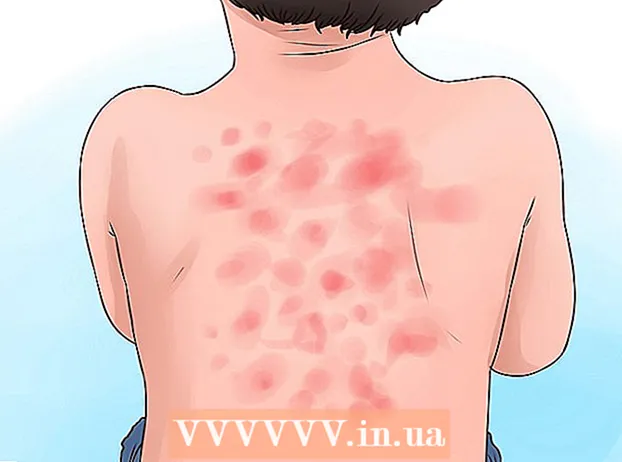作者:
John Stephens
创建日期:
21 一月 2021
更新日期:
1 七月 2024
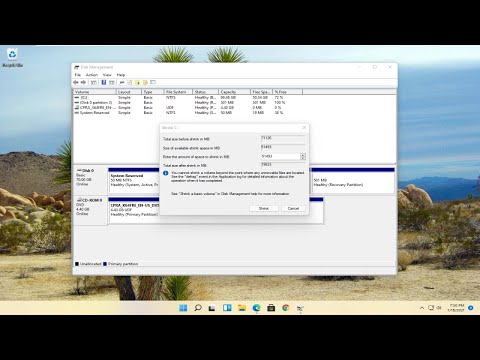
内容
如果USB驱动器受写保护,则可能无法修改文件或格式化驱动器。有几种方法可以删除USB写保护。但是,驱动器也可能已被安全软件损坏或锁定,我们无法覆盖它。此WikiHow教您如何使用Windows或macOS计算机删除USB写保护。
脚步
方法3之3:使用Diskpart(Windows)
通常位于屏幕的左下角。 将会出现一个弹出菜单。
. 这是Dock中的第一个图标,通常位于屏幕底部。

点击文件夹 应用领域 位于左侧框架中。 右侧窗格中将出现许多图标。
双击文件夹 实用工具 位于右框架中。

连按两下 磁盘工具. 该选件的右括号中有一个带有听诊器的硬盘驱动器图标。驱动器格式化工具将打开。
在左窗格中选择您的闪存驱动器。 有关驱动器的某些信息将出现在右窗格中。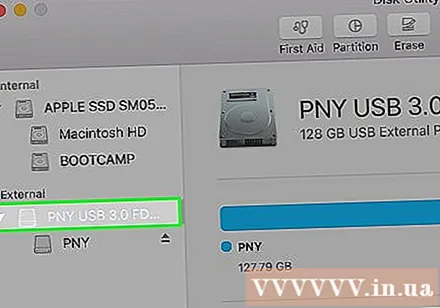

点击卡片 擦除 (删除)位于右边框的顶部附近。
输入驱动器的名称(可选)。 您可以根据需要保留默认的USB名称。
从“格式”菜单中选择文件系统类型。 如果您希望闪存驱动器与PC和Mac兼容,则可以选择 MS-DOS(FAT) (适用于32GB以下的USB)或 FAT文件 (用于超过32GB的USB)。如果不是,请选择所需的Mac文件系统类型。
点击按钮 擦除 在活动窗口的右下角。 Mac将重新格式化可写USB,并将共享和权限状态更改为“读和写”。
- 如果该过程不能解决问题,则表明闪存驱动器已物理损坏,您应该用新的USB闪存驱动器替换它。
忠告
- 如果要在Mac上访问或使用写保护的USB,请考虑首先在Windows计算机上进行格式化驱动器的过程。在某些情况下,由于Apple和Windows之间的文件类型不兼容,USB在Mac上可能显示“只读”状态。
警告
- 如果USB闪存驱动器出现故障或物理损坏,则本文中有关格式化可写闪存驱动器的说明可能无效。如果即使执行了上述步骤,闪存驱动器仍然无法格式化,请考虑购买新的USB闪存驱动器。